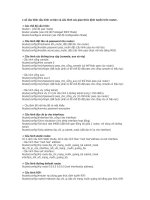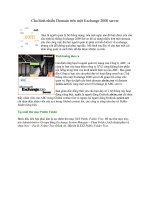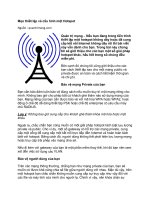Cấu hình một SATA RAID Volume pot
Bạn đang xem bản rút gọn của tài liệu. Xem và tải ngay bản đầy đủ của tài liệu tại đây (670.56 KB, 11 trang )
Cấu hình một SATA RAID Volume
Nếu như trước kia công nghệ RAID chỉ dành cho các hệ thống máy chủ,
thì ngày nay với nhu cầu mở rộng, RAID đã được triển khai rộng rãi hơn
và tích hợp lên các hệ thống có thể gọi là bình dân hơn, nhưng ít được
khai thác ngoại trừ một số trường hợp chiếc PC được tận dụng để làm
một máy chủ, hay một server dữ liệu.
Nhiều người thắc mắc RAID là gì và cấu hình nó như thế nào. Thông qua
một số bài viết trước đó, tôi cố gắng tổng hợp lại để mang đến cho các
bạn những khái niệm cơ bản về RAID và cách cấu hình đơn giản nhất.
Hai chuẩn RAID thông dụng.
RAID là gì? RAID (Redundant Array of Independent Drives) được
hiểu như một mảng các đĩa độc lập, một phương thức cho phép hai hay
nhiều đĩa cứng kết hợp trở thành một đối tượng duy nhất. Về cơ bản
RAID cung cấp sự thực thi tốt hơn đồng thời khả năng chịu đựng lỗi cũng
khá tốt. Sự thực thi thông qua việc sử dụng đồng thời cả hai đĩa cứng cho
cả hai thao tác đọc và ghi dữ liệu. Nói theo một cách khác thì việc tận
dụng cả hai đầu đọc thì lúc nào cũng tốt hơn việc sử dụng một cái riêng
lẻ, chính vì cả hai đĩa cùng làm chung một nhiệm vụ nên hiệu quả xử lý
sẽ được nâng cao đáng kể. Đồng thời việc sữ dụng một điã trong số đó
làm một bản sao dữ liệu dự phòng cho chiếc đĩa thứ nhất. Có thể hiểu lúc
nào bạn cũng có một chiếc đĩa và công tác sao lưu dữ liệu được thực thi
liên tục một cách hoàn toàn tự động. Nếu chẳng may một trong hai đĩa
gặp sự cố và gặp lỗi thì lập tức dữ liệu trong chiếc đĩa còn lại sẽ được tận
dụng và hệ thống của bạn vẫn duy trì hoạt động mà chẳng gắp phải một
vấn đề gì.
Nếu như trước đây công nghệ RAID chủ yếu được sử dụng cho các các
máy chủ và máy trạm, nhưng với nhu cầu an toàn và thực thi dữ liệu
nhanh, chuẩn RAID đã được biết đến rộng rãi, những dòng mainboard
bình dân vẫn được tích hợp công nghệ RAID cho các chip cầu Nam. Và
bạn có thể dễ dàng tìm thấy chúng trong các danh mục sản phẩm, và với
mức giá đầu tư không cao lắm. Tại thời điểm hiện tại, chuẩn RAID đã có
một bước phát triển rất lớn, tuỳ theo từng nhu cầu và môi trường cụ thể
mà một chuẩn RAID được áp dụng. Tuy nhiên có hai chuẩn được xem là
thông dụng nhất và dễ triển khai nhất mà bạn có thể thấy được rằng
chúng được tích hợp trong hầu hết các bo mạch chủ trên thị trường hiện
nay.
Về cơ bản có hai cấp RAID thông dụng và được tích hợp nhiều nhất
vào chip cầu nam ICH6R của intel, đó là chuẩn RAID 0(striping) và
chuẩn RAID 1 (mirroring).
Với chuẩn RAID 0, tuần tự, cả hai đĩa sẽ được tận dụng cho việc lưu
trữ và dữ liệu được truy nhập đồng thời. Nói theo cách khác, các file dữ
liệu sẽ được chia ra nhiều phần và lưu trữ cả trên hai đĩa. Khi cả hai đĩa
được sử dụng cho việc truy cập dữ liệu, bạn có thể thấy được là tốc độ
truy xuất sẽ được tăng lên đáng kể. Thêm vào đó là dung lượng đĩa cứng
của bạn được tính cộng dồn (nếu bạn có từ hai đĩa trở lên), một ví dụ, nếu
bạn thiết lập đồng thời cả hai đĩa cứng với dung lượng 80GB mỗi cái thì
bạn sẽ có một chiếc ổ cứng với dung lương nhân đôi sẽ là 160GB, tuy
nhiên với hai ổ cứng khác dung lượng thì tổng dung lượng sau khi bạn
cấu hình RAID 0 sẽ bị giảm xuống, như với một ổ 80GB và ổ thứ hai là
60GB thì sau khi cấu hình tổng dung lượng của ổ bây giờ chỉ vào khoảng
120GB. Với chuẩn RAID 0, việc chống lỗi rất thấp, nếu một trong hai điã
bị lỗi dữ liệu của bạn sẽ bị ảnh hưởng và bạn sẽ bị mất dữ liệu mặc dầu
đĩa kia vẫn còn hoạt động.
Với chuẩn RAID 1, phương thức lưu ảnh, dữ liệu được ghi lên chiếc
đĩa thứ nhất và được nhân đôi sang chiếc đĩa còn lại, nếu như một trong
hai chiếc đĩa bị hỏng thì chiếc còn lại sẽ đảm đưong vai trò và hệ thống
không bị treo lại. Tuy nhiên, một trong hai chiếc đĩa sẽ được tận dụng
trong khi chiếc còn lại chỉ đóng vai trò là bản sao, vì vậy dung lượng của
mãng sẽ bằng dung lượng của đĩa thấp nhất trong trong mãng. Ví dụ bạn
có hai đĩa cứng 60GB và 40GB và bạn cấu hình RAID 1, thì sau khi cấu
hình xong dung lượng tổng thể của mãng bây giờ chỉ là 40GB bằng với
dung lượng ổ cứng nhỏ nhất hiện có trong mãng. Một lời khuyên là bạn
nên trang bị hai thiết bị cùng dung lượng với nhau để tránh đi việc thừa ra
một khoảng không thể tận dung được.
Mô hình chuẩn RAID 0 và RAID 1
Cấu hình RAID.
Bây giờ bạn đã biết RAID là gì, tiếp theo ta sẽ bước sang cấu hình
RAID. Đây là các thao tác mà anh bạn tôi bên Hardwarezone đã làm trên
bo mạch chủ Gigabyte GA-8GPNXP Duo. Theo dõi các bước sau, chúng
tôi sẽ chỉ cho bạn cách xây dựng chuẩn RAID 0, và dựa theo đó bạn sẽ tự
cấu hình RAID 1 cho riêng mình nếu như nhu cầu của bạn là độ an toàn
dữ liệu hơn là khai thác khả năng thực thi.
Bạn hãy khởi động lại máy và chờ cho đến khi thấy quá trình nhận
dạng ổ RAID của intel, nhấn Ctrl + I để vào phần cấu hình RAID.
Bạn có thể thấy ở đây, chưa có ổ RAID nào được nhận dạng, hãy chọn
tuỳ chọn
Bây giờ thì nhập vào tên của ổ RAID. Sau khi nhập xong, nhấn Enter để
qua bước kế tiếp. Hãy để nguyên tuỳ chọn
Bước kế tiếp là tuỳ chọn kích thước mẫu cho RAID 0. Sử dụng phím
Chunk size hay stripe size là kích thước nhỏ nhất của các khối được quy
định bởi bộ điều khiển RAID, một kích thước mẫu nhỏ hơn sẽ mang đến
kết quả là số bit của các file được lưu trữ trong ổ cứng sẽ nhỏ hơn. Nếu
bạn muốn lưu trữ các file với kích thước trong phạm vi từ 1KB đến
16KB, một kích thước nhỏ sẽ giúp bạn tận dụng được đĩa cứng.
Nếu với các file lớn như video hay các file audio, đó là những kích thước
tuần tự lớn hơn, bạn nên chọn chuẩn lớn để dễ dàng thực thi việc truy
cập, đây là một số hình ảnh cơ bản cho bạn dễ dàng hình dung những
phương thức lựa chọn, tuy nhiên trong thực tế thì tuỳ theo các trường hợp
mà nó sẽ trở nên phức tạp hơn. Sự thực thi sẽ không bị ảnh hưởng nhiều
bởi các kích thước quy định nếu như trong môi trường làm việc của bạn
luôn sử dụng những định dạng file khàc nhau. Và thông thường tôi luôn
khuyên các bạn nên chọn file kích thước mẩu vào khoảng 64KB vì nó có
sự cân bằng cao hơn trong mãng của bạn.
Bây giờ hãy chọn Enter để tạo một volume RAID 0 mới
Đĩa RAID bây giờ đã được tạo. Chọn Exit để hệ thống khởi động lại.
Bạn sẽ trông thấy Đĩa RAID được nhận dạng trong BIOS bên dưới tuỳ
chọn
Cài đặt Windows trên ổ RAID.
Trước khi bạn bắt đầu cài đặt Windows, việc đầu tiên là bạn chuẩn bị
một đĩa mềm để chứa các bộ điều khiển cho trình điều khiển RAID của
chip Intel ICH6R. Có hai cách để làm việc này :
1 - tạo đĩa driver trực tiếp từ CD đi kèm với mainboard Gigabyte GA-
8GPNXP Duo. Chèn đĩa CD vào ổ và cho đĩa mềm vào và chuyển sang
chế độ dòng lệnh. Chuyển sang ổ CD-ROM (thường mặc định là D:)
đánh vào "cdBootDrv" theo dõi menu. Chọn vào tuỳ chọn "Intel
Application accelarator 4.0" và đợi quá trình copy sang FDD hoàn tất.
2 - bạn có thể tải Intel Application Accelarator 4.0" trực tiếp từ trang
chủ của intel. Thực thi theo các hướng dẫn đi kèm.
Kế đến bạn chèn đĩa cái đặt Microsoft Windows XP vào ổ đĩa, và khởi
động lại máy. Bạn nhớ chọn cho hệ thống boot bằng CD. Và làm theo các
bước bên dưới :
Tại màn hình Windows Setup. Vào lúc bắt đầu cài đặt, sẽ có một dòng
yêu cầu bạn nhấn F6 để nạp trình điều khiển ổ chứa thêm vào. Nhanh tay
ấn F6 và chờ đợi.
Sau khi ấn F6 và chờ đợi trong một vài phút, bạn sẽ nhận được màn hình
trông như vầy, nó yêu cầu bạn xác nhận trình điều khiển ổ lưu trữ. Lúc
này bạn sẽ nhấn phím
Hộp thoại yêu cầu bạn chèn đĩa driver vào, đây là lúc bạn sử dụng chiếc
đĩa mềm sao lưu lúc đầu. Nào đặt nó vào ổ, và nhấn Enter để quá trình
tiếp tục.
Windows Setup sẽ đọc chiếc đĩa mềm và xác định những trình điều khiển
có trong đĩa. Chọn Intel 82801FR SATA RAID Controller
Sau khi trình điều khiển được nạp, nhấn ESC để trình cài đặt được tiếp
tục nhưng bạn nên để đĩa FDD trong ổ vì Windows sẽ cần đến nó trong
quá trình cài đặt hệ điều hành.
Bạn sẽ trông thấy màn hình như thế này khi quá trình cài đặt đã sẵn sàng.
Bây giờ hãy nhấn ENTER để cài đặt Windows XP
Một cửa sổ End-User License Agreement có nội dung như trên sẽ hiện ra
Trong màn hình kế tiếp, Windows sẽ nhận dạng ổ RAID và nó sẽ hiển thị
là một ổ đĩa chưa phân vùng với dung lượng 160GB. Chọn ổ đĩa và nhấn
ENTER để cài đặt Windows vào ổ đĩa, nếu bạn muốn định dạng ổ đĩa
này, bạn sẽ luôn nhấn C và theo dõi theo các hướng dẫn bên dưới.
Bạn sẽ được hỏi về công tác định dạng phân vùng đơn này, hãy chọn theo
ý mình. Với tuỳ chọn đầu tiên khi bạn muốn hệ thống định dạng nhanh
chóng, tuỳ chọn thứ hai sẽ tốn nhiều thời gian hơn tuy nhiên vì nó định
dạng ổ cứng còn tiếp diễn một số quá trình tính toán tổng dung lương và
kiểm tra toàn bộ lỗi. Chúng tôi khuyên bạn nên chọn tuỳ chọn thứ hai để
đảm bảo ổ cúng của bạn làm việc hoàn hảo
Sau khi quá trình định dạng hoàn tất, trình cài đặt sẽ chép các file vào ổ
cứng, đợi cho đến khi chúng hoàn tất,
Quá trình chép dữ liệu hoàn tất, hệ thống sẽ tự động reset lại. Đến giai
đoạn này bạn có thể lấy chiếc đĩa FDD trong ổ ra. Dừng có lấy chiếc CD
Windows Setup ra, vì nó sẽ tiếp tục quá trình cài.
Đến giai đoạn này bạn có thể thao tác cài đặt Windows như bình
thường. Dựa theo theo trên bạn có thể tự cấu hình RAID 1 cho riêng bạn.
Ngoài càc chuẩn RAID 0 và 1 là hai chuẩn thông dụng nhất, có thể bạn
nghe nói đến RAID 3, RAID 5, thậm chí là RAID 10, mỗi chuẩn RAID
mới ra đời để đáp ứng từng nhu cầu cụ thể và mức thiết lập cũng như độ
phức tạp sẽ cao hơn phù hợp với từng môi trường.